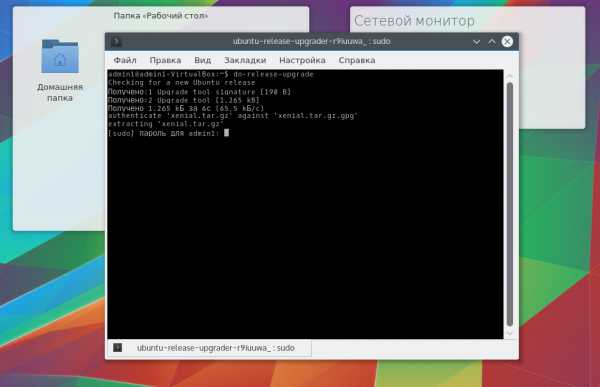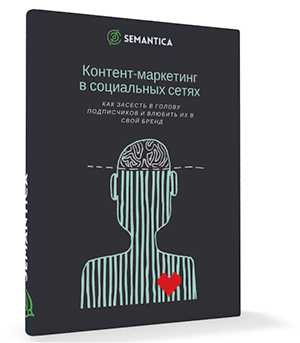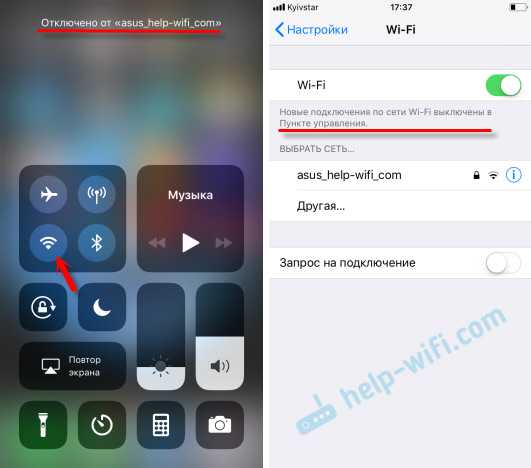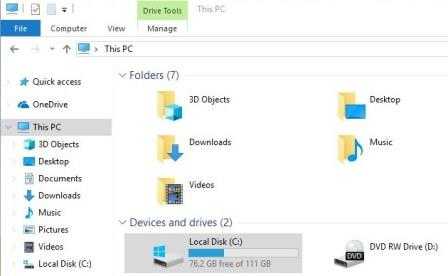Автоматическое переключение языка на компьютере. Программа которая автоматически переключает язык
Автоматическое переключение языка / раскладки клавиатурный на компьютере.
Конечно, печатать в слепую это не очень хорошо, но что поделать, если привык к такому стилю набора текста и переучиваться как-то не особо хочется, хотя не помешало бы.
Когда я набираю текс, каждые 2 3 слова поглядываю на монитор. Иногда вижу, что забыл переключить раскладку клавиатуры. В итоге приходится стирать все слова, набранные в неправильной раскладке, и набирать тот же текс заново.
Если Вы забываете переключать раскладку клавиатуры, то предлагаю Вам, ознакомится с программой «Punto Switcher» в этом посте.
Переключения раскладки клавиатуры автоматически.
Программа «Punto Switcher» в использовании проста. Сразу после установки, программа будет следить за набором слов с клавиатуры и если что-то пойдёт не так, тут же переключить раскладку языка.
Но бываю моменты, когда работать за ПК с включённой программой просто не возможно.Неудобства возникают, например, тогда, года пользователь играет в игры. Кода программа не понимает, стоит ли переключать язык или нет, то звучит соответствующий звуковой сигнал, и нажатия клавиши просто не срабатывает.
Что бы, подобные проблемы не возникали, играя в игры или работая с другой программой, имеется возможность добавить нужную Вам программу в исключение.
Откройте программу двойным кликом по иконке в системном трее, откроется окно настроек. В нём выберете пункт «Программы исключения» Далее нажмите кнопку «Добавить…» и выберете нужное Вам приложение, после чего нажмите кнопку «ok»
Теперь программа не будет переключить язык в выбранном Вами приложении!
Ещё одна ни маловажная деталь, которой стоит уделить внимание. Это горячие клавиши. Бываю ситуации, когда программа переключает язык клавиатуры в те моменты, когда этого делать не нужно.
Очень часто такое бывает при наборе «Капчи» на сайте.
Например ситуация такая – Символы с капчи набираются нормально, но на последнем символе возьмёт и переключит я зык. Это очень не удобно (!!!)
На этот случай стоит настроить горячие клавиши, точнее всего одну клавишу! И это «Отменить конвертацию раскладки»
Как Вы уже заметили, у меня стоит «F12» Вы можете поставить другую клавишу, как Вам удобно.
Что это даёт?Когда пользователь набирает слово и происходит переключение раскладки языка, то нужно просто нажать «F12» и слово конвертирует в другую раскладку. Очень часто приходится использовать при наборе капчи с сайта.
Имеется ещё один не удобный момент. Все та же капча! Бывает моменты, когда капча была набрана успешно, раскладка не переключилась все хорошо. Но! В момент нажатия клавиши «Enter» происходит переключение раскладки. В итоге чего, WEB форма отправляется с не правильно набранной «Капчей» и придётся набирать «Капчу» снова, а если Вы регистрируетесь на сайте, то и другие поля придётся набирать снова, например поле «Пароль» придётся набрать снова!
Выход из ситуации всего один! Не нажимать клавишу «Enter» а тянуть курсор мыши к кнопке «Отправить» и.т.д что бы успешно отправить WEB форму.
Пожалуй, это самый большой минус данного приложения, но что тут поделать? Только терпеть или вообще не пользоваться программой!
В принципе сказать больше нечего. У программы имеются и другие настройки, которые я не когда не трогаю, так как меня все остальное и по умолчанию устраивает.Вы можете, самостоятельно ознакомится с ними, и исправить так, как Вам удобно!
Скачать Punto Switcher
winkomp.ru
Программа для переключения раскладки клавиатуры
Punto Switcher это программа, которая автоматически переключает раскладку клавиатуры с русского на английский, или наоборот с английского на русский.
Программа Punto Switcher особенно незаменима для тех людей, которым приходится часто набирать какой либо текст на клавиатуре, и при этом часто переключать раскладку клавиатуры. Так например, ища в интернете данную программу, в поисковике вы напишите что то типа:
“Punto Switcher скачать бесплатно”, эта поисковая фраза содержит в себе слова написанные английскими и русскими буквами, и если вы забудете переключить раскладку клавиатуры, у вас получится что то вроде: “Punto Switcher crfxfnm ,tcgkfnyj”.
Punto Switcher работает во всех приложениях, будь то текстовый редактор, веб-браузер, чат какой либо онлайн игры (или обычный чат), почтовый клиент, и т.д.
Если у вас имеется приличный стаж работы на компьютере, наверняка у вас возникала такая ситуация: вы что то усердно и продолжительно пишите, не замечая того, что раскладка клавиатуры у вас переключена на английский язык, в результате у вас получается вот такая бессмыслица: “ghjuhfvvf lkz gthtrk.xtybz hfcrkflrb rkfdbfnehs”, и вам приходится все удалять, и заново все переписывать. Если вам знакома такая ситуация, Punto Switcher для вас станет просто незаменимой программой.
Когда на компьютере у вас будет установлена программа Punto Switcher, о переключении раскладки клавиатуры можно будет забыть. Вы можете специально начать писать русское слово, при английской раскладке клавиатуры, программа Punto Switcher это заметит, и сама переключит раскладку на нужный язык, издавая при этом характерный звук.
Помимо автоматического переключения раскладки клавиатуры, программа Punto Switcher также обладает следующими функциями:
1) Перевод написанного текста в транслит. Выделите нужный вам текст, и нажмите сочетания клавиш Alt + Scroll Lock (это сочетание стоит по умолчанию). В итоге выделенный текст будет переведен в транслит, например:
вместо “раскладка клавиатуры” вы получите “raskladka klaviatury”.
2) Вы можете исправить неправильно написанный текст (то есть при неверной раскладке клавиатуры), выделив его и нажав сочетание клавиш Shift + Break.
3) Вы можете настроить автозамену. Можно задавать любые сокращения, и любые расшифровки для них, например: бб (До свидания), пр (Привет), и т.д.
4) Множество настраиваемых горячих клавиш.
5) Вы можете задавать свои правила переключения раскладки клавиатуры.
6) Можно указать программы, в которых не будет использоваться автоматическое переключение раскладки клавиатуры.
7) Есть функция “Дневник”. Включив эту функцию, будет сохранятся весь текст, который был введен при помощи клавиатуры.
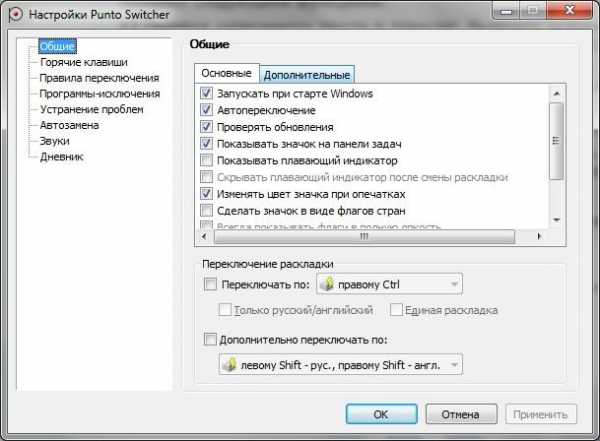
Скачать программу для переключения раскладки клавиатуры:
Punto Switcher скачать бесплатно
the-komp.ru
Как переключать язык на клавиатуре компьютера: автоматически
Здравствуйте, дорогие читатели!
Как ваши дела? В этой статье я расскажу вам, как переключать язык на клавиатуре автоматически с помощью одной очень полезной программки.
Но сначала хочется спросить у вас совета, может кто-то даст мудрый совет.
Пару дней назад ходил на улицу, чтобы выхлопать ковры, которые лежат в моей съемной квартире. У меня всего два ковра и хлопал я их около двух часов! Умаялся очень. Может есть какие-нибудь эффективные способы или советы, как быстро сделать ковер чистым или как правильно его хлопать?
А теперь переходим к теме статьи
Если вы печатаете не как профессионал (то есть сморите на клавиатуру, а потом поднимаете глаза и проверяете, что вы написали), то я уверен, что вы сталкивались с проблемой, когда вы элементарно забываете вовремя сменить язык. В итоге приходится стирать написанные «крокозябры» и перепечатывать заново.
Это отнимает ваше драгоценное время и, конечно же, немного злит. Так вот, дорогие друзья, ваша проблема решена. Чтобы сохранить драгоценное время и нервы, нужно один раз установить одну простенькую программку, которая решит все ваши проблемой с раскладкой клавиатуры.
PuntoSwitcher
Эта программка называется PuntoSwitcher. Надеюсь написал правильно Она анализирует буквенные комбинации и сама определяет, на каком языке вы пишете. Если вы начинаете писать «крокозябры», то программа сама преобразовывает текст в нужный язык.
Скачать ее очень легко, она находится в бесплатном доступе. Просто введите запрос в яндексе или гугле примерно так «скачать puntoswitcher бесплатно». И всё. Скачиваете с сайта установочный файл, программа маленькая, скачается мгновенно.
Далее установите программу на свой компьютер. После установки остается только проверить настройки и всё. Настройки, которые у меня, я вам покажу. Смотрите видео ниже:
Кстати, посмотрев видео, вы могли заметить, что эта программа не только переключает раскладку клавиатуры, но также следит за правописанием. Это очень хорошо. Благодаря этой программе вы станете меньше ошибаться, печатать быстрее, а свободного времени у вас станет больше.
Но есть, конечно и одно НО. Иногда PuntoSwitcher срабатывает неправильно и переключается в ненужный момент. В этом случае вы можете щелкнуть правой кнопкой мыши по значку программы в трее и временно отключить автопереключение.
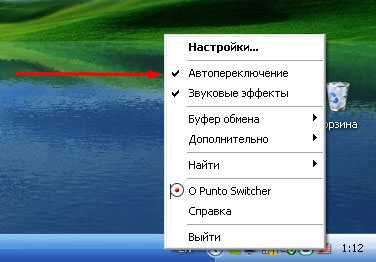
Но я обычно поступаю по-другому. Не знаю даже, как это правильно написать В общем, перед тем как печатать символ, после которого прога неверно срабатывает, я при помощи стрелок двигаю курсор влево-вправо и продолжаю печатать
К счастью такое случается редко, поэтому я с этим мирюсь и не жалуюсь.
В одной из своих предыдущих статей я рассказывал еще про одну чудо-программку, которая также поможет вам более эффективно работать за компьютером. Это ClipDiary – хранит всю историю буфера обмена вашего компьютера. Пользуюсь ей каждый день. И вам рекомендую. Подробности читайте здесь.
Из этой статьи вы узнали, как автоматически переключать язык на клавиатуре при помощи маленькой, но полезной программки. Надеюсь, информация оказалась очень полезной для вас.
Жду ваших комментариев. Может вы предложите всеобщему вниманию другие варианты.
Поделитесь этим материалом со своими друзьями и коллегами в социальных сетях. Возможно они прямо сейчас печатают и довольно часто ошибаются при переходе с русской на английскую раскладку и наоборот.
Подписывайтесь на обновления блога. Я планирую написать еще много интересного и супер полезного.
С уважением! Абдуллин Руслан
Понравился блог? Подпишись, чтобы получать новые статьи на почту и быть в курсе всех событий!
abdullinru.ru